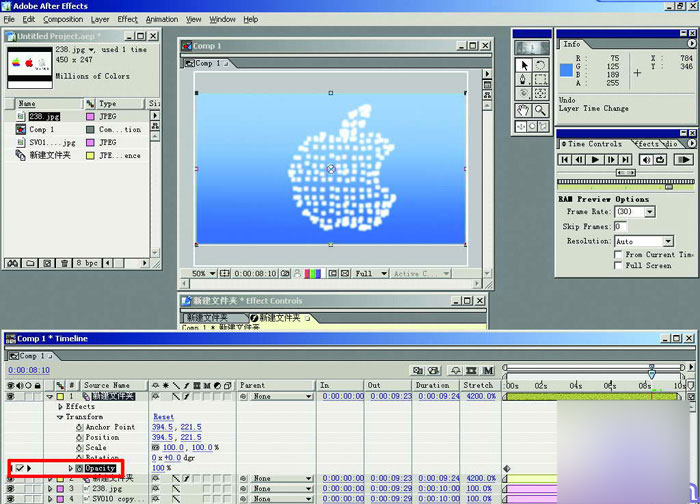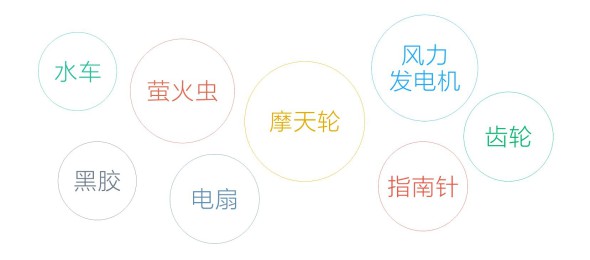萬盛學電腦網 >> 圖文處理 >> MAYA教程 >> MAYA粒子碎片合成漂亮的蘋果商標標志
MAYA粒子碎片合成漂亮的蘋果商標標志
先看效果:

02點擊"Create(創建)" →"EP Curve Tool(EP曲線工具)",在視圖中將標志的輪廓勾勒出來,勾勒完畢以後按下回車鍵確定。如果還想進行一些調整,可以將鼠標放在繪制好的曲線上,按住鼠標右鍵不放,在彈出來的浮動面板中選擇Control Vertex(控制點),這時曲線的控制點都會顯示出來,可以使用移動工具將它們的位置進行調整。
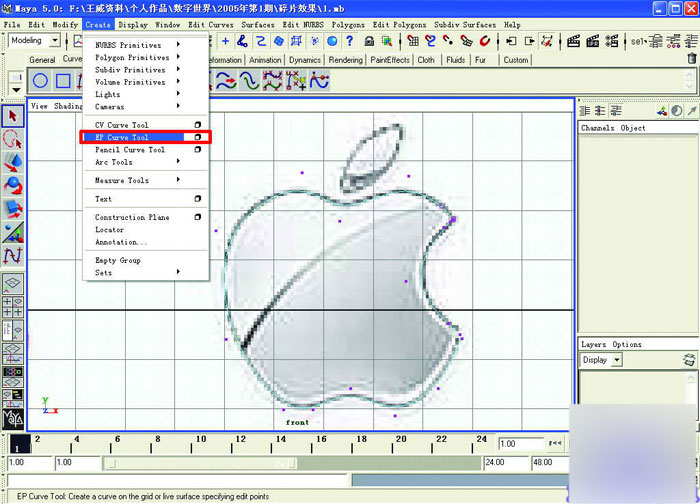
03第(2)選中標志的輪廓線,點擊"Surfaces(表面成型)" →"Planar(平面成型)"後面的小方塊標識,打開Planar的屬性設置面板。將裡面的Output Geometry設置成Polygons(多邊形),將Type設置成Quads(四方塊),將Tessellation Method設置為Count,並將下面的Count數值設為200,按下下面的Apply執行。這時剛才的輪廓線已經變成了一個平面了。現在,剛才繪制出來的輪廓線已經沒有任何用處了。點擊"Window(窗口)" →"Outliner(大綱窗口)",在大綱窗口中選中剛才繪制的EP曲線,將它們刪除。
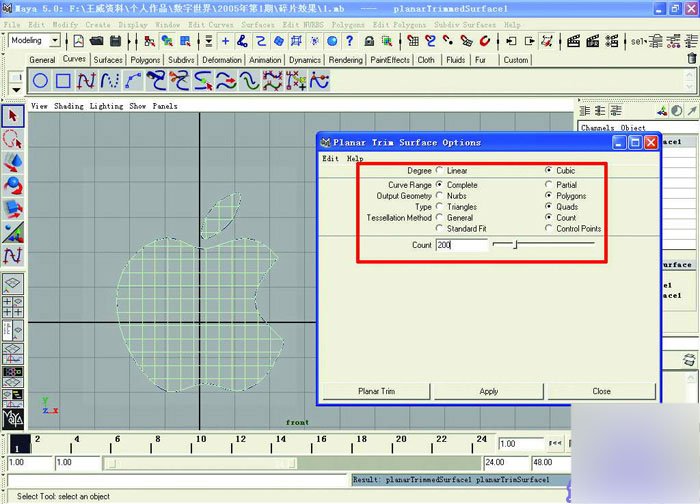
04第(3)點擊"create(創建)" →"polygon primitives(多邊形幾何體)" →"plane(平面)",這是會看到視圖的正中間位置創建出了一塊平面體。使用移動工具將它向前移動一些。在右側的通道面板中,分別調節它的scalex、y、z值都為4,讓它的體積大一些。點擊inputs下面的polyplane1字樣,將它展開,調節裡面的subdivisions wid和hei值都為15,將它的片斷數設高一些。
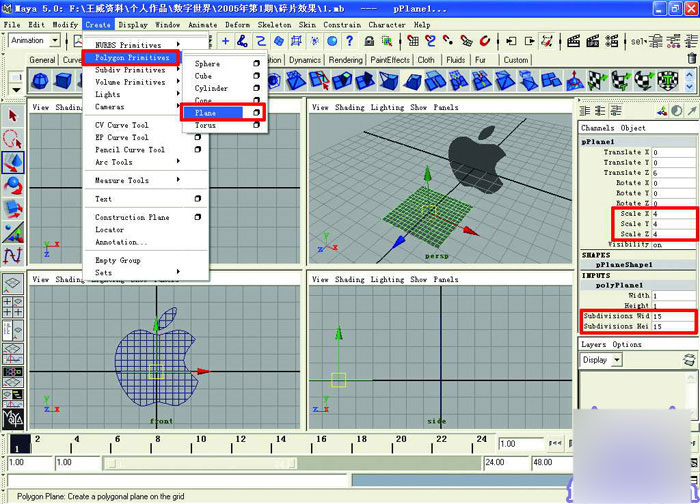
05按下f2進入到maya的animation(動畫)模塊,選中剛才創建的平面,點擊 "deform(動力學)" →"create nonlinear(創建非線性編輯)" →"bend(彎曲)"。這樣會發現平面中間多了一道垂直的線。選中那條垂直的線,在右側的通道面板中,將它的rotate z值設為90。點擊inputs下面的bend1,將它展開,調節它的curvatrue值為1,這樣那塊平面就彎曲了。
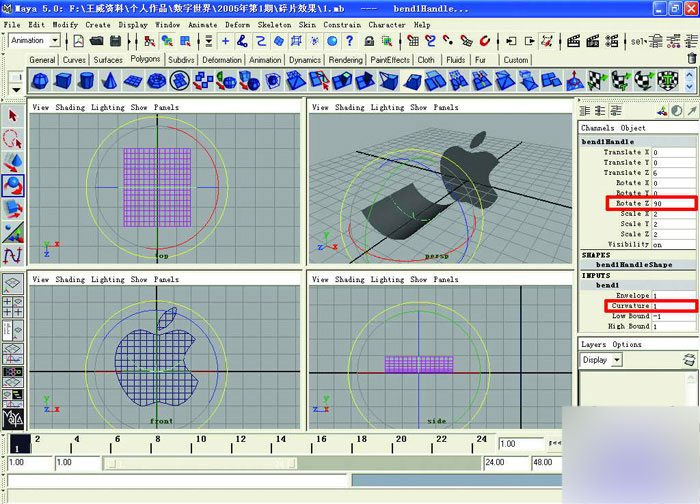
06選中已經彎曲的平面,按下maya主菜單上方的select by component type按鈕,進入到平面的點層級。將這些點全部選中,按下f4進入到maya的dynamics(動力學)模塊,點擊"praticles(粒子系統)" →"emit from object(粒子發射器)"。這時會看到平面上出現了一個小圓球。選中平面所有的點,點擊右側的通道面板中cvs(click to show),將它們展開,並拉到最下面,看看這個平面一共有多少個點。然後選中平面上出現的小圓球,也就是剛剛創建的例子發射器,按下ctrl+a,在彈出的它的屬性面板中,展開emission attributes卷軸欄,將下面的max count值設為平面的點數。
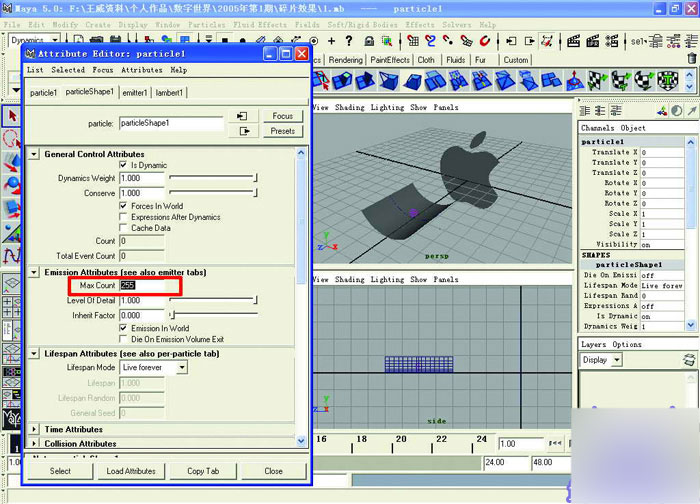
07第.在粒子發射器的屬性面板中,展開它的render attributes(渲染屬性)卷軸欄,設置particle render type(粒子渲染形式)為sprites(矩形),按下下面的current render type(當前渲染形式)按鈕,分別設置下面的sprite num(矩形數量)為1,sprite scalex、y都為0.2。
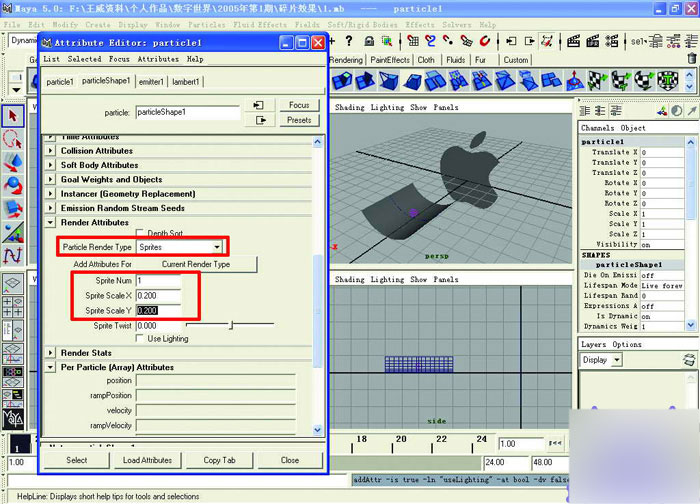
08第(7) 撥動下面的時間滑塊,使粒子動畫顯示出來。選中那些矩形粒子,點擊"solvers" →"initial state" →"set for selecet(設置被選擇的)",將這些粒子獨立出來。點擊"window(窗口)" →"outliner(大綱窗口)",在大綱窗口中選中pplane1和bend1handle,將他們刪除。
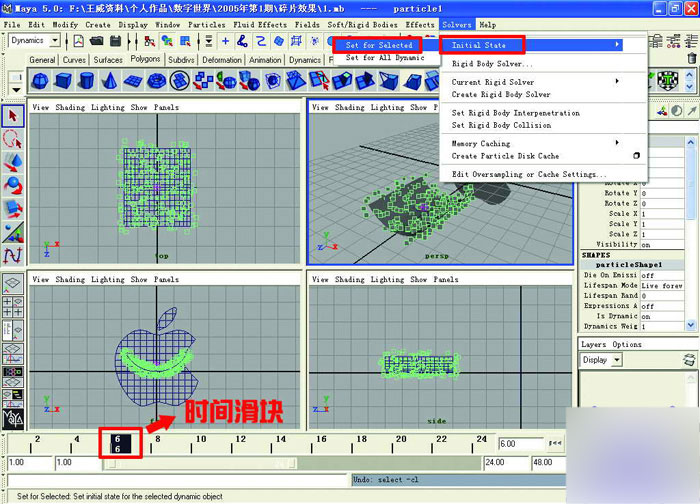
09先選中粒子,按住shift鍵再選中上一個步驟做好的標志,點擊"particle(粒子)" →"goal" ,這時拉動時間滑塊,會看到粒子會來回在標志前後飄動,並在與標志結合的時候組合成標志的形狀。
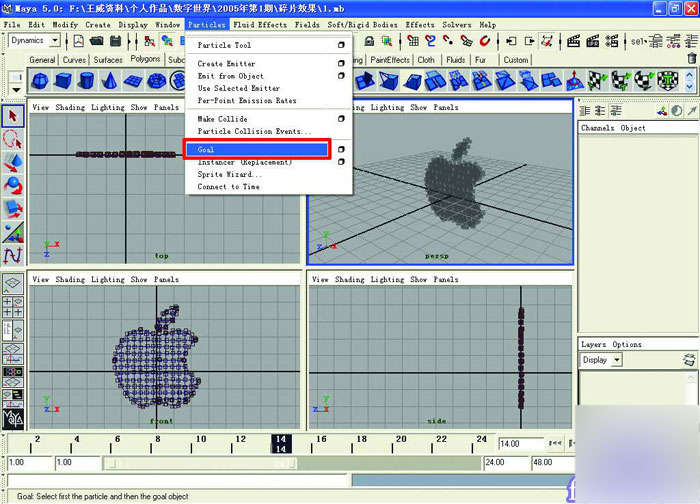
10把時間滑塊旁邊的顯示祯數與結束祯數都設置為500。選中粒子,按下ctrl+a,打開它的屬性設置面板,並展開它的goal weights and objects卷軸欄。將時間滑塊撥動到第一祯,將polysurfacesshape1設置為0,並按下"s"鍵設置一個關鍵祯。將時間滑塊撥動到最後一祯,將polysurfacesshape1設置為8,並按下"s"鍵設置一個關鍵祯。關鍵祯會在時間軸上以一條小紅線來標示。
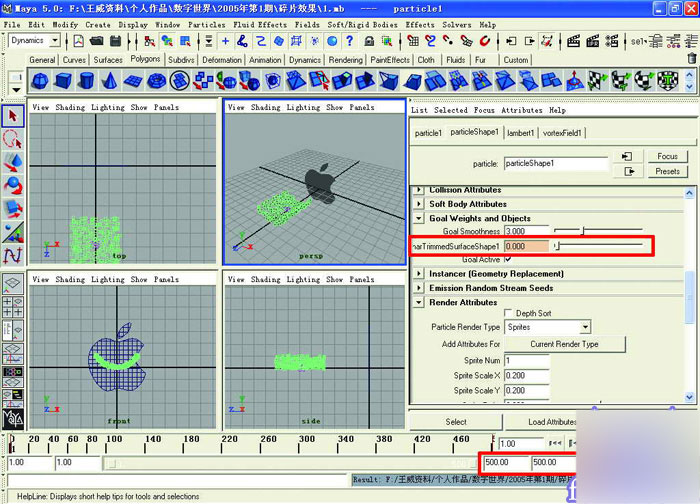
11選中粒子,點擊"fields(場)" →"vortex(旋渦場)" ,按下ctrl+a,打開旋渦場的屬性設置面板,在vortex field attributes(漩渦場屬性)卷軸欄下,設置它的magnitude值為16。
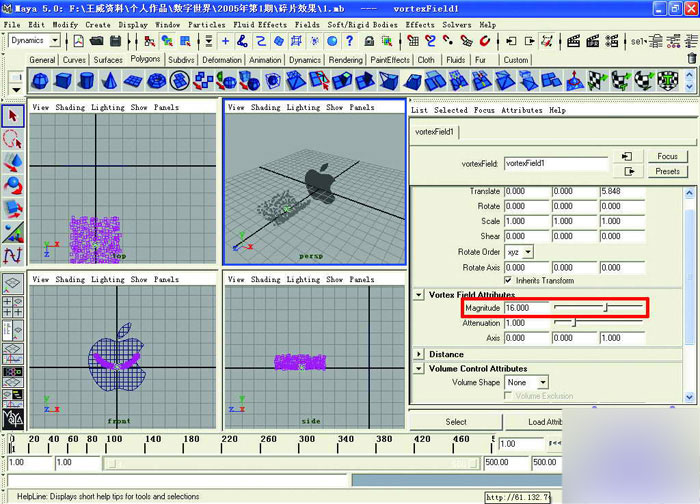
12這樣,粒子效果就完成了。拉動一下時間軸,看粒子的運動是否滿意。如果滿意的話,將視圖調節一個適當的位置就可以渲染了。點擊"window(窗口)" →"rendering editors(渲染編輯)" →"render globals(渲染全局)",打開渲染全局窗口,設置file name prefix為lizi,frame/animation ext為name.#.ext,image format為targe(tga),設置end frame為500。在下面的resolution卷軸欄中,設置width和height分別為720和576。在視圖中選擇到蘋果的標志,按下ctrl+h將它隱藏。按下f5,進入rendering(渲染)模塊,點擊"render(渲染)" →"batch render",然後渲染就開始了,這個時候就可以把maya關掉了。
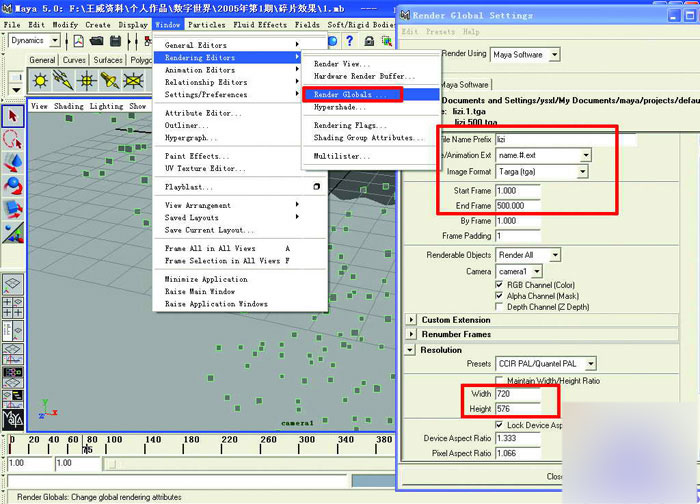
13打開after effect軟件,將帶有通道的tga圖片序列導入,並將其拖動到時間軸上。再在photoshop裡面做一張背景,並把它也導入,在時間軸上將它放置在序列圖片的下面。在時間軸上選中序列圖片,按下ctrl+d,復制一個出來。選中下面的序列圖片,點擊effect(效果)-render(渲染)-fill(填充),在裡面的color中選擇淡黃色。再點擊effect(效果)-blur&sharpen(模糊)-gaussian blur(高斯模糊),調整blurriness值為5,這樣,就給碎片加上了一層發散的光圈。
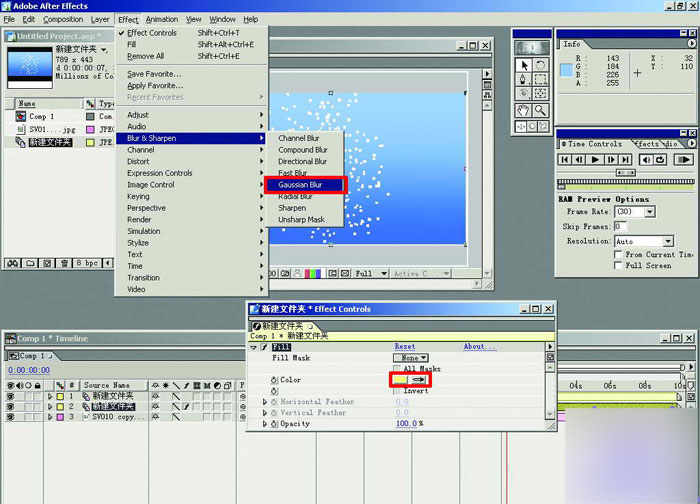
14這個效果最後形成的是一些碎片拼貼的標志,邊緣會不整齊。如果希望最後出現完整標志的話,可以將完整的標志輸入,在時間軸上放置在序列圖片的下面。然後選中序列圖片,打開它的透明度選項,按下設定關鍵幀按鈕,將時間軸拖動到快要結束的時候,再設定一個關鍵幀,然後一直將時間軸拖到最後,調節透明度為0。這樣,就會是完整的標志在最後的時候露出來了。嘿嘿發完了 睡覺去了~希望大家捧個場...